Fantasy Fairy

Para la realización de este tutorial vamos a necesitar
El programa Psp. Yo he usado la version X4, pero puedes usar otras
Tubes:
He utilizado varios elementos de Scrap para formar las diferentes imágenes del scrap
He usado elementos de un scrap de Angie:
memorial_belladone_elements
Del kit Summer Dreams de Collabgirls
Necesitarás las siguientes imágenes:
adorno1_fantasyfairy
fairydurst_pincel
flores_fantasyfairy
fondo_fantasyfairy
mascara_fantasyfairy (hecha con una máscara del Kit: “Road to Wonderland”
De la web de NatashaNaStDesigns)
Vector_Flower_Brushes_II_by_Yasny_chan_99
yp_christmas_fairy
Necesitarás también un tube de personaje. Yo he usado un tube de Ivonne:
yp_christmas_fairy
Filtros:
Xero/ Improver
Simple/ Top Left Mirror
Puedes encontrar la mayor parte de los filtros aquí
Material
Mis tutoriales están registrados en Twi
Traducido al francés por Titoune. Merci!
Si quieres puedes ayudarte de la regla para situarte en la realización del tutorial
Marcador (Arrastra con el raton)

Si estáis listos, podemos comenzar
Abrir todos los tubes en el psp. Duplicarlos (shift+D) y cerrar los originales
1.-
Abrir un nuevo paño transparente de 600x600 pixeles
Llenar con el color negro
Activar la imagen mascara_fantasyfairy
Edición_ Copiar
Edición_ Pegar como nueva capa
No lo muevas, está en su sitio
2.-
Activar la imagen fondo_fantasyfairy
Edición_ Copiar
Edición_ Pegar como nueva capa
Capas_ Organizar_ Enviar abajo
3.-
Activar la imagen flores_fantasyfairy
Edición_ Copiar
Edición_ Pegar como nueva capa
Colocar en la parte superior izquierda
Ver modelo original
4.-
Activar la imagen adorno1_fantasyfairy
Edición_ Copiar
Edición_ Pegar como nueva capa
Colocar contra la esquina inferior derecha
Ver modelo
5.-
Activar el tube yp_christmas_fairy
Edición_ Copiar
Edición_ Pegar como nueva capa
Con la herramienta de selección rectángulo_ Eliminar la firma
Imagen_ Cambiar de tamaño_ Redimensionar al 70%
Todas las capas sin seleccionar
(esta imagen tiene copy, deberás añadirlo al final de nuestro trabajo)
Efectos_ Complementos_ Xero/ Improver
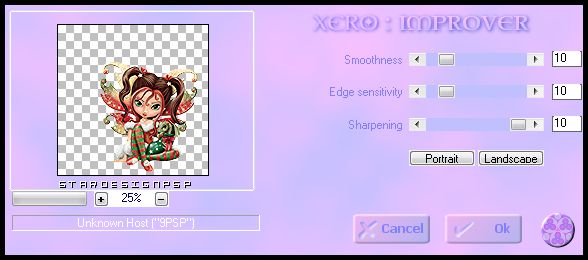
Efectos_ Efectos 3D_ Sombra en el color negro
0_ 0_ 60_ 5
6.-
Activar el pincel fairydurs
Edición_ Copiar
Edición_ Pegar como nueva capa
Imagen_ Cambiar de tamaño_ Redimensionar al 30%
Todas las capas sin seleccionar
Colocar sobre las flores
Ver modelo original
7.-
Nos situamos sobre la capa del fondo
Imagen_ Tamaño del lienzo_ 800x800 pixeles

Capas_ Nueva capa de trama
Capas_ Organizar_ Enviar al fondo
Llenar con el color negro
8.-
Activar la herramienta de selección_ Círculo
Con la siguiente configuración

Activar la regla_ Ver/ Regla
Nos situamos con el cursor de forma que en la parte superior veamos la línea en los 400 pixeles y en el lado de la izquierda en los 400 pixeles
De esta forma estamos en el centro justo de la imagen
![]()
Vamos a dibujar un círculo
Tendremos esto

Selecciones_ Invertir
Nota: tienes entre los materiales la selección por si prefieres usarla. Debes guardarla en la carpeta de selecciones de tu psp
9.-
Nos situamos en cada una de las capas, salvo en la del fondo
Con la ayuda de la tecla Del_ Suprimir
Selecciones_ Anular selección
10.-
Nos situamos en la capa superior
Activar el pincel Vector_Flower_Brushes_II_by_Yasny_chan_99
Imagen_ Imagen en negativo
Edición_ Copiar
Edición_ Pegar como nueva capa
Colocar en la esquina superior izquierda
Efectos_ Complementos_ Simple/ Top Left Mirror
11.-
No te olvides de añadir el sello de la hadita, lo tienes entre los materiales
Puedes añadir tu firma en nueva capa
Si quieres puedes dejarlo como está
O si quieres puedes añadir la imagen adorno2_fantasyfairy
Justo encima del fondo negro
En cuyo caso tu trabajo quedará asi

Guardar en formato Png
Ojala que hayas disfrutado con este tutorial tanto como yo creándolo
Si quieres puedes enviarme tu interpretación
Stella

